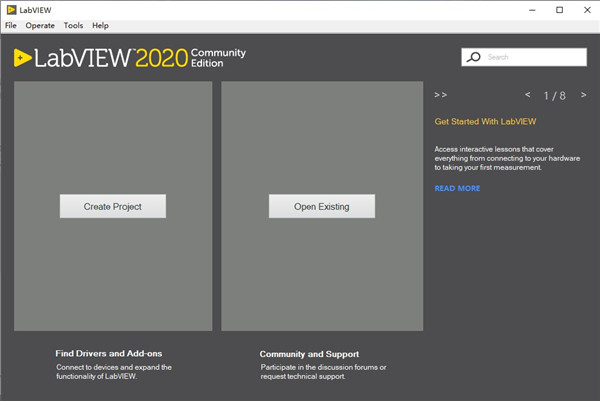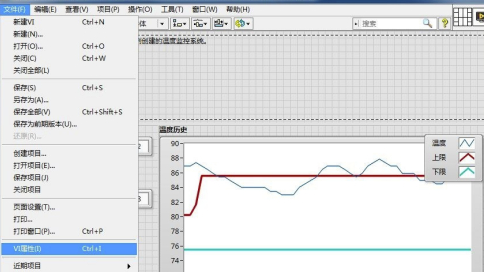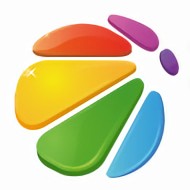NI LabVIEW2020绿色版(附破解补丁)官方版 v20.0
- 软件介绍
- 软件截图
- 热门词库
LabVIEW2020是一款十分技术专业的图型计算机语言软件,出示检测、精确测量和操纵运用等作用,进而能让用户能快速访问硬件配置和数据信息。并且LabVIEW2020汉化版还增加了嵌入式暗含c语言编译器,能进一步提高程序流程的运作速率,还能协助公司获得更高的市场占有率。
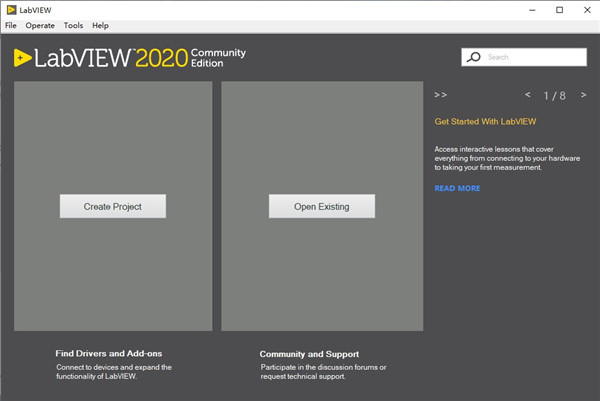
软件特色
【测试测量】
LABVIEW最初就是为测试测量而设计的,因而测试测量也就是现在LABVIEW最广泛的应用领域。经过多年的发展,LABVIEW在测试测量领域获得了广泛的承认。至今,大多数主流的测试仪器、数据采集设备都拥有专门的LabVIEW驱动程序,使用LabVIEW可以非常便捷的控制这些硬件设备。同时,用户也可以十分方便地找到各种适用于测试测量领域的LabVIEW工具包。这些工具包几乎覆盖了用户所需的所有功能,用户在这些工具包的基础上再开发程序就容易多了。有时甚至于只需简单地调用几个工具包中的函数,就可以组成一个完整的测试测量应用程序。
【控制】
控制与测试是两个相关度非常高的领域,从测试领域起家的LabVIEW自然而然地首先拓展至控制领域。LabVIEW拥有专门用于控制领域的模块----LabVIEWDSC。除此之外,工业控制领域常用的设备、数据线等通常也都带有相应的LabVIEW驱动程序。使用LabVIEW可以非常方便的编制各种控制程序。
【仿真】
LabVIEW包含了多种多样的数学运算函数,特别适合进行模拟、仿真、原型设计等工作。在设计机电设备之前,可以先在计算机上用LabVIEW搭建仿真原型,验证设计的合理性,找到潜在的问题。在高等教育领域,有时如果使用LabVIEW进行软件模拟,就可以达到同样的效果,使学生不致失去实践的机会。
【儿童教育】
由于图形外观漂亮且容易吸引儿童的注意力,同时图形比文本更容易被儿童接受和理解,所以LabVIEW非常受少年儿童的欢迎。对于没有任何计算机知识的儿童而言,可以把LabVIEW理解成是一种特殊的“积木”】把不同的原件搭在一起,就可以实现自己所需的功能。著名的可编程玩具“乐高积木”使用的就是LabVIEW编程语言。儿童经过短暂的指导就可以利用乐高积木提供的积木搭建成各种车辆模型、机器人等,再使用LabVIEW编写控制其运动和行为的程序。除了应用于玩具,LabVIEW还有专门用于中小学生教学使用的版本。
【快速开发】
根据笔者参与的一些项目统计,完成一个功能类似的大型应用软件,熟练的LabVIEW程序员所需的开发时间,大概只是熟练的C程序员所需时间的1/5左右。所以,如果项目开发时间紧张,应该优先考虑使用LabVIEW,以缩短开发时间。
【跨平台】
如果同一个程序需要运行于多个硬件设备之上,也可以优先考虑使用LabVIEW。LabVIEW具有良好的平台一致性。LabVIEW的代码不需任何修改就可以运行在常见的三大台式机操作系统上】Windows、Mac OS 及 Linux。除此之外,LabVIEW还支持各种实时操作系统和嵌入式设备,比如常见的PDA、FPGA以及运行VxWorks和PharLap系统的RT设备。
功能介绍
一、提高代码灵活性
软件引入了接口。可以将接口视为没有私有数据控件的类,但是这种微小的差异使接口在软件体系结构中可以实现与类完全不同的目的。具体来说,接口启用多种继承形式
接口声明对象可以扮演的角色,而无需定义如何执行该角色。通过从接口继承,一个类声明其对象履行该角色,并且该类负责指定行为的执行方式。当类从多个接口继承时,可以将其对象传递到需要不同角色的多个软件模块中
以下项目包括Tool类,以及几个不同工具的子类。该项目还包括杠杆接口。您可以看到Tools类具有一个控件,该控件定义了该类中的数据,而Lever接口没有控件,因为接口没有私有数据。类由实心立方体()表示。界面由立方体()的面表示。接口和类使用相同的文件扩展名.lvclass
您可以通过以下方式创建接口
1.在项目浏览器窗口中右键单击我的电脑,然后从快捷菜单中选择新建?接口
2.选择文件?新建,然后从创建新列表中选择其他文件?接口
3.使用LabVIEWClass:Create接口方法
二、服务增强
软件除了继续支持应用程序Web服务器外,还提供用于开发LabVIEW Web服务以及将Web服务发布到NI Web服务器的功能。
NI Web服务器是生产级的Web服务器,可以托管用户授权的服务,例如LabVIEW Web服务和NI创建的SystemLink服务。 NI Web Server保护Web应用程序免受常见的Web安全威胁,为许多企业级数据服务提供高可扩展性,并允许设备管理
1.注意注意NI Web服务器仅支持Windows(64位)。 Application Web Server支持Windows(32位和64位)和RT目标
2.您可以通过独立的应用程序,程序包或程序包安装程序将Web服务发布到NI Web服务器。通过在NI Web服务器上启用安全套接字层(SSL)加密或为每个用户角色分配不同的特权,可以在Web客户端和LabVIEW Web服务之间建立安全的通信
3.Web客户端的默认响应格式从XML更改为JSON字符串。如果要创建用户界面以可视化数据并通过Web浏览器与Web服务进行交互,请将WebVI集成到Web服务中
三、Application Builder增强功能
软件对LabVIEW Application Builder和构建规范进行了以下增强
1.(Windows)修复程序包
2.如果安装无法正确运行,则可以在NI Package Manager中修复该软件包。在LabVIEW中,您可以配置自定义修复动作,以在NI Package Manager修复程序包时执行。要创建自定义修复操作,请在“包属性”对话框的“高级”页面上,右键单击“自定义操作”表,然后选择“添加修复操作”。您可以从以下选项中选择
1.修复前-指定在修复当前软件包之前要执行的操作
2.修复后—指定修复当前程序包后执行的操作
3.全部修复后-指定修复所有软件包后执行的操作
Application Builder的其他增强功
1.“包属性”对话框的“提要”页面包含以下新选项
2.在Feed中包括所有依赖项-指定是将包的所有依赖项还是仅将包添加到Feed中
3.将程序包版本附加到提要位置—指定是否在提要中包括程序包版本。 LabVIEW将一个带有软件包版本的子文件夹附加到提要位置
4.在SystemLink feed中包括所有依赖项-指定是将程序包的所有依赖项发布,还是仅将程序包发布到SystemLink feed
5.这些选项仅适用于Windows
常见问题
LabVIEW2020怎缩小界面
1、打开已经编辑完成的项目,选择打开主VI(Temperature Monitoring.vi);
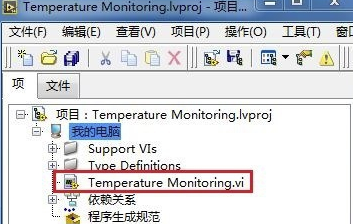
2、选择文件菜单-VI属性;
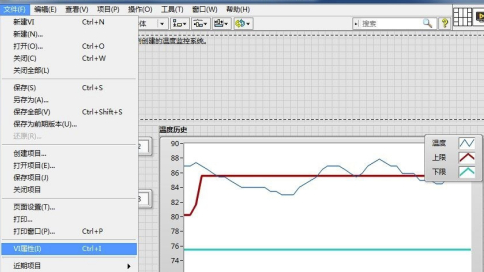
3、选择类别:窗口大小;
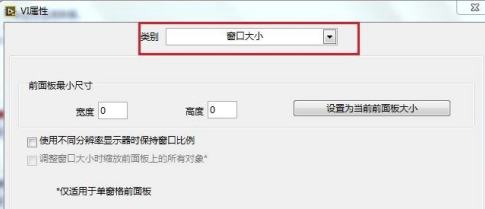
4、当前面板最小尺寸宽度和高度均为0的情况下,我们在编辑的时候,前面板可以调整到最小;
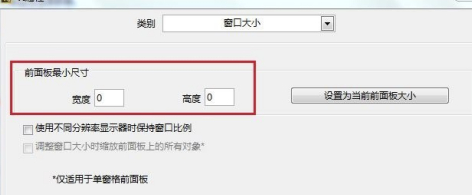
5、当不勾选“使用不同分辨率显示器保持窗口比例”,在1366*768和1024*768运行窗口大小效果如下;
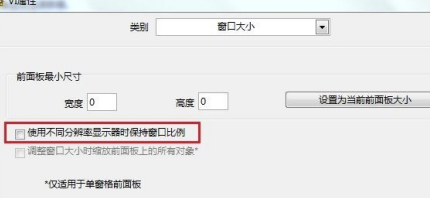
6、当勾选“使用不同分辨率显示器保持窗口比例”,在1366*768和1024*768运行窗口大小效果如下;
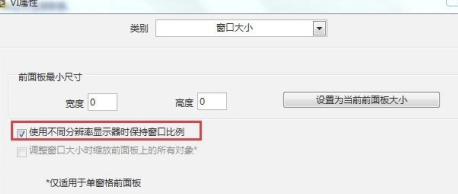
LabVIEW2020怎么生成子VI
1、打开LabVIEW,选择菜单-文件-新建(N)...;
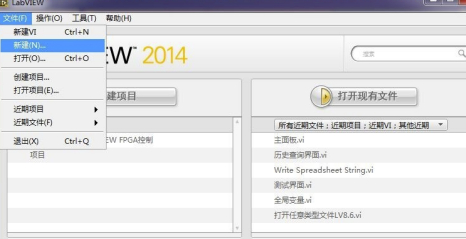
2、选择新建-项目-项目,点击确定;
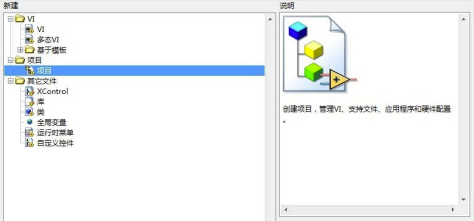
3、选择菜单-文件-保存,或者直接点击工具栏-保存;
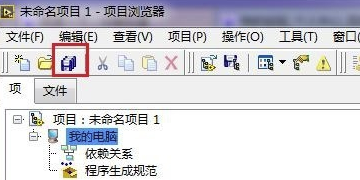
4、从项目文件中选择-我的电脑-右击新建-VI,并命名Add.vi;
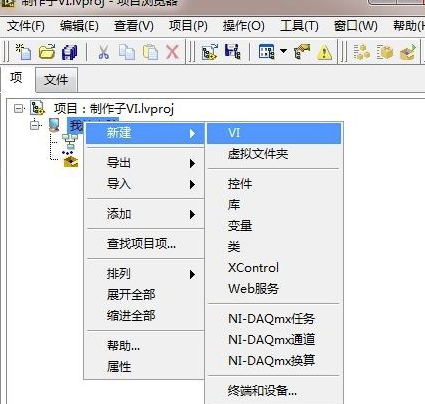
5、打开Add.vi前面板,放置2个数值输入控件(菜单-查看-控件选板-控件-新式-数值-数值输入控件),并命名为x和y。再放置1数值显示控件(菜单-查看-控件选板-控件-新式-数值-数值显示控件)。
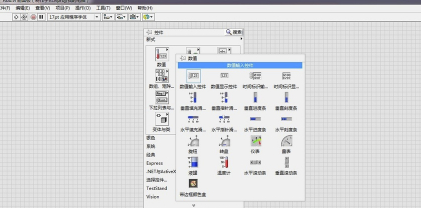
6、切换到程序面板-菜单-查看-函数选板-函数-编程-数值-加,并安装下图将各个接线端子连接起来;
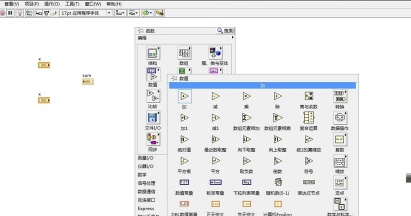
7、根据自己的需求(多少输入端子,多少输出端子),选择前面板右上角的子VI节点模式;
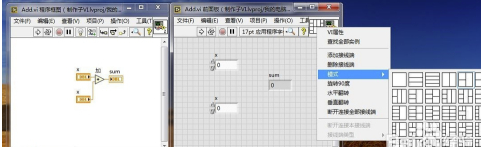
8、通过前面板菜单-查看-工具选板-将鼠标编程接线模式;
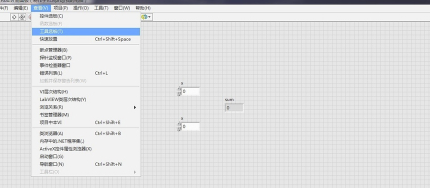
9、使用鼠标依次选择接线端,然后再选择接线端将要对应的控件;
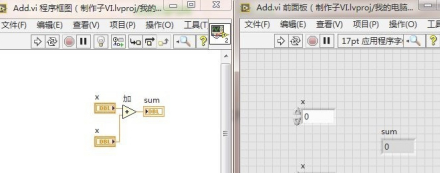
10、双击程序框图或者前面板VI图标既可以打开“图标编辑器”;
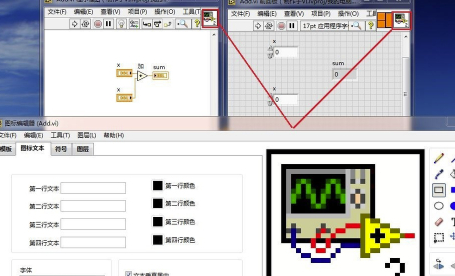
11、1)一个像素一个像素地绘制和擦除;2)绘制直线。使用限制绘制水平,垂直和对角线;3)从图标象素选取前景色;4)用前景色填充封闭区域;5)使用前景色绘制矩形框;6)使用前景色绘制矩形框并用背景色填充;7)使用前景色绘制椭圆框;8)使用前景色绘制椭圆框并用背景色填充;9)擦除像素点;10)输入文本注释;11)选择一定区域的内容,并可以拖动位置;12)拖动重新布置位置;13)水平翻转;14)顺时针翻转;15)显示当前前景色和背景色;

12、此处1)选择菜单-编辑-清除用户图层;2)从工具栏选择绘制矩形框;3)在第一行文本框输入Add;4)生成VIlog图;
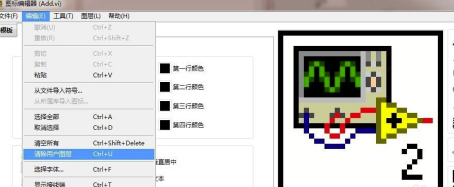
13、采用同样的方法创建主VI,然后1)打开主VI程序框图-菜单-函数-选择VI...;2)在弹出的对话框中选择之前制作的子VI;3)创建子VI各个输入控件和显示控件;运行主VI;
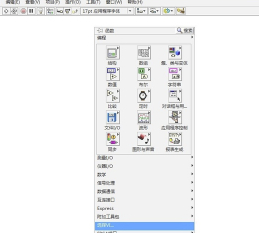
NI LabVIEW2020绿色版(附破解补丁)官方版 v20.0软件截图
本类最新
- 本类周排行
- 本类总排行